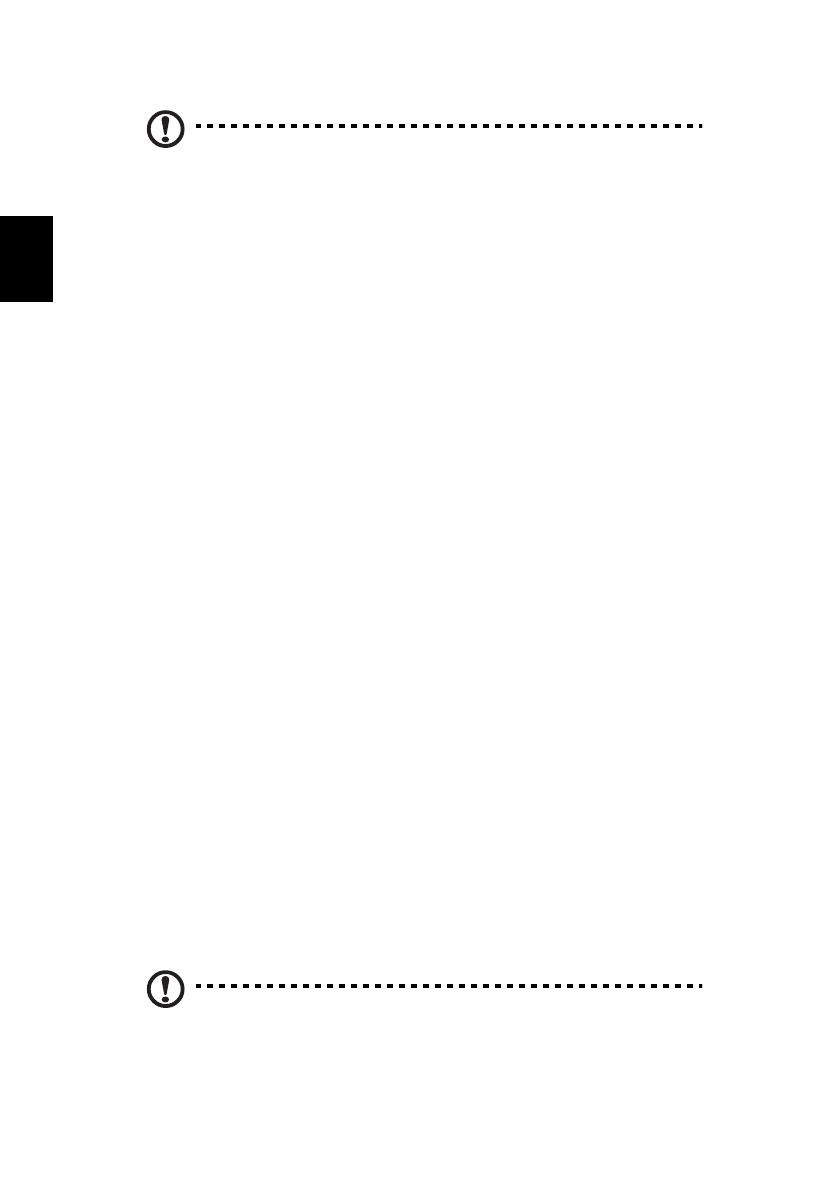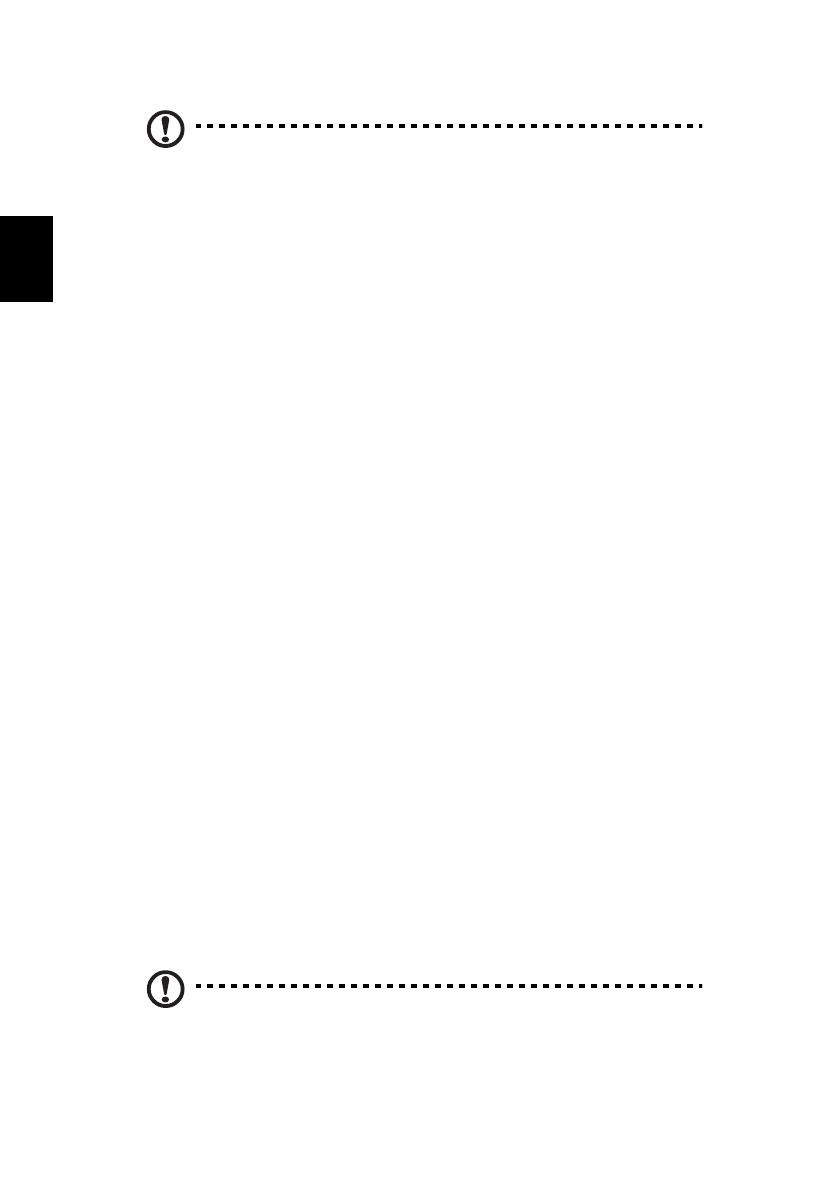
8
Čeština
Poznámka: Klepněte na položku Zap. pro zapnutí bezdrátového
připojení/Bluetooth. Vypněte klepnutím na položku Vyp.
Jinak otevřete aplikaci Internet Explorer a postupujte podle pokynů.
Obrat’te se na poskytovatele internetových služeb nebo viz dokumentaci
ke směrovači.
Acer Instant Connect
Funkce Instant Connect zajistí rychlejší připojení k jakékoli síti, ke které se
počítač připojuje nejčastěji.
Řízení spotřeby
Tento počítač je vybaven zabudovaným systémem řízení spotřeby, který
trvale sleduje aktivitu systému. Je sledována veškerá aktivita následujících
zařízení: klávesnice, myš, pevný disk, periferie připojené k počítači a
obrazová pamět’. Pokud není po určitou dobu zjištěna žádná aktivita,
počítač zastaví některá nebo všechna zařízení, aby ušetřil energii.
Acer Green Instant On
Funkce Acer Green Instant On může váš počítač probudit z režimu spánku
za kratší dobu, než počítač otevřete. Když počítač zavřete nebo vyberete
Vypnout > Režim spánku z nabídky Start, počítač vstoupí do režimu
spánku. Když je počítač v režimu spánku, indikátor LED napájení bude
blikat oranžově.
Otevřete počítač nebo stiskněte libovolnou klávesu pro probuzení počítače
z režimu spánku.
Po 480 minutách v režimu spánku počítač vstoupí do režimu hlubokého
spánku pro šetření kapacity baterie. Když je počítač v režimu hlubokého
spánku, indikátor LED napájení bude vypnutý. V tomto stavu baterie vydrží
až 50 dní.
Pro probuzení z režimu hlubokého spánku stiskněte tlačítko napájení.
Poznámka: Prodlevu před vstupem do režimu hlubokého spánku
můžete změnit v položkách Start > Všechny programy > Acer >
Nastavení režimu hlubokého spánku.